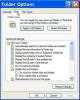Pressione "Windows-X" para exibir o menu Power User e clique em "File Explorer" para iniciar o utilitário.
Selecione a unidade do sistema. A unidade do sistema é a unidade onde o Microsoft Windows está instalado - geralmente C:. Dê um duplo clique na pasta “Windows” para abri-lo. Se um dos administradores ocultou a pasta, clique na guia "Exibir" no Explorador de Arquivos e marque a caixa "Itens ocultos" no grupo Mostrar / Ocultar.
Abra a pasta "Prefetch". Todos os arquivos de pré-busca criados pelo Windows são armazenados aqui. Esses são arquivos binários, portanto, você não pode abri-los em um editor de texto; os arquivos não foram projetados para serem lidos por humanos.
Selecione os arquivos de pré-busca que deseja excluir, pressione "Excluir" e clique em "Sim" para confirmar sua ação e excluir os arquivos. Para selecionar tudo na pasta, pressione “Ctrl-A”. Para selecionar vários arquivos, segure "Ctrl" e clique em cada arquivo.
Um arquivo de pré-busca contém o nome do programa e sua localização no disco rígido, informações sobre os arquivos carregados por o aplicativo ao iniciá-lo e informações sobre o número de vezes que o programa foi iniciado e quando foi lançado. Além disso, o arquivo contém a versão do seu sistema operacional Windows.
Esses arquivos binários, embora não tenham sido projetados para serem lidos por humanos, são usados durante investigações forenses digitais por investigadores. Na verdade, os arquivos de pré-busca costumam ser uma ótima fonte de evidências em casos criminais.
Cada vez que você inicia um programa em seu computador Windows, um arquivo de pré-busca é criado. Se já houver 1024 arquivos na pasta Prefetch, o Windows excluirá automaticamente o mais antigo.
A pasta Prefetch contém arquivos de pré-busca para programas que foram desinstalados. Em alguns casos, uma pasta Prefetch grande causa uma inicialização lenta.
Você pode desativar o serviço de pré-busca ou forçá-lo a armazenar em cache apenas os arquivos do sistema de inicialização para evitar a lentidão do processo de inicialização. Digite “regedit” na tela Iniciar e clique em “regedit” na lista de resultados para abrir o Editor do Registro. Abra a chave "HKEY_LOCAL_MACHINE \ SYSTEM \ CurrentControlSet \ Control \ Session Manager \ Memory Management \ PrefetchParameters" e clique duas vezes no valor "EnablePrefetcher". Altere o campo "Dados do valor" para "0" para desativar o sistema de pré-busca ou para "2" para armazenar em cache apenas os arquivos de inicialização. Se você alterar para "1", apenas os programas serão armazenados em cache. Se você definir como "3", os programas e os arquivos de inicialização serão armazenados em cache.
Seus programas podem abrir mais devagar do que o normal após a exclusão dos arquivos de pré-busca.
Não exclua a pasta "Prefetch" em si. O Windows precisa dele para criar novos arquivos de pré-busca e pode não ser capaz de recriá-los automaticamente.